Tiekėjo sąskaitos¶
Odoo sistemoje galime registruoti tiekėjo sąskaitas rankiniu būdu arba automatiškai, o Atsiskaitytinų sumų ataskaita suteikia apžvalgą apie visas neapmokėtas sąskaitas, kad galėtume laiku sumokėti tinkamas sumas.
Taip pat žiūrėkite
Sąskaitos išrašymas¶
Supratau. Prašome pateikti tekstą.¶
Norėdami sukurti pardavėjo sąskaitą rankiniu būdu, eikite į: ir spustelėkite Sukurti.
Automatiškai¶
Tiekėjų sąskaitos faktūros gali būti sukurtos automatiškai išsiunčiant el. laišką į el. pašto pseudonimą susietą su pirkimų žurnalu arba įkeliant PDF per ir tada paspaudžiant Įkelti.
Sąskaitos užbaigimas¶
Nesvarbu, ar sąskaita faktūra yra sukurta rankiniu būdu ar automatiškai, įsitikinkite, kad šie laukeliai yra tinkamai užpildyti:
Tiekėjas: Odoo automatiškai užpildo kai kurią informaciją pagal tiekėjo registruotą informaciją, ankstesnius pirkimo užsakymus arba sąskaitas.
Sąskaitos nuoroda: pridėkite pardavimo užsakymo nuorodą, kurią pateikė tiekėjas, ir ji naudojama atliekant suderinimą gavus produktus.
Automatinis Užpildymas: pasirinkite ankstesnę sąskaitą/pirkimo užsakymą, kad automatiškai užpildytumėte dokumentą. Prieš pildydami šį lauką, turėtumėte užpildyti Tiekėjo lauką.
Sąskaitos data: tai dokumento išdavimo data.
Apskaitos Data: yra data, kai dokumentas įregistruojamas jūsų apskaitoje.
Mokėjimo nuoroda: registruojant mokėjimą, ji automatiškai nurodoma Atmintinės lauke.
Gavėjo bankas: nurodyti sąskaitos numerį, į kurį turi būti atliktas mokėjimas.
Apmokėjimo terminas arba Sąlygos sąskaitai apmokėti.
Žurnalas: pasirinkite, į kurį žurnalą turi būti įrašyta sąskaita ir Valiutą.
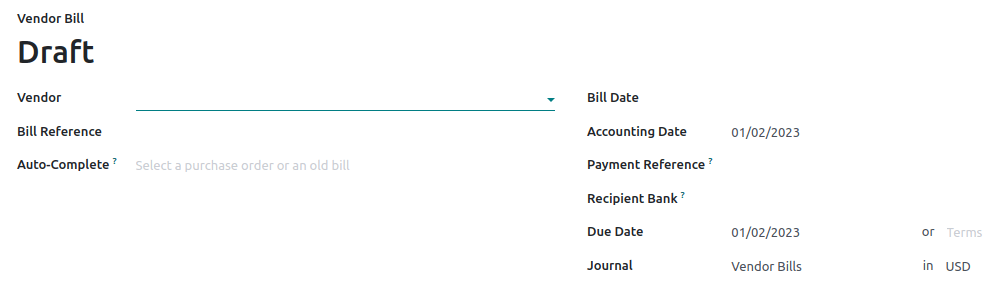
Pastaba
Sąskaitos gali būti skaitmenizuotos automatiniam užpildymui paspaudus Siųsti skaitmenizavimui.
Jei įkelsite sąskaitą, PDF dokumentas bus rodomas dešinėje ekrano pusėje, leidžiant lengvai užpildyti sąskaitos informaciją.
Sąskaitos patvirtinimas¶
Paspauskite Patvirtinti kai dokumentas yra baigtas. Jūsų dokumento būsena tampa Paskelbtas ir žurnalo įrašas sugeneruojamas remiantis sąskaitos faktūros konfigūracija.
Pastaba
Patvirtinus nebegalima jo atnaujinti. Jei reikia pakeitimų, spustelėkite Grąžinti į juodraštį.
Sąskaitos Apmokėjimas¶
Sumokėjus pardavėjo sąskaitą, spustelėkite Registruoti mokėjimą. Atsidarys naujas langas.
Pasirinkite Žurnalą, Mokėjimo būdą, norimą sumokėti Sumą (pilną arba dalinį mokėjimą) ir Valiutą. Odoo automatiškai užpildo Memorandumo laukelį, jei tiekėjo sąskaitoje faktūroje buvo teisingai nustatyta Mokėjimo nuoroda. Jei laukelis tuščias, rekomenduojame kaip nuorodą pasirinkti tiekėjo sąskaitos faktūros numerį.
Patvirtinus, sąskaitoje atsiranda Mokėjime antraštė, kuri lieka, kol sąskaita suderinama.
Mokėtinų sumų ataskaita pagal amžių¶
Norėdami gauti savo neapmokėtų tiekėjo sąskaitų ir jų galiojimo datų apžvalgą, galite naudoti Aged Payable ataskaitą. Eikite į: .
Spustelėkite tiekėjo vardą, kad atidarytumėte visas neapmokėtas sąskaitas, sumas, mokėjimo terminus ir kt.
Pastaba
Paspaudę mygtuką Išsaugoti, galite eksportuoti ekrane esančią informaciją kaip PDF arba XLSX failą ir išsaugoti ją pasirinktoje aplanke.
Galite gauti kelias sąskaitas už tą patį pirkimo užsakymą, jei jūsų pardavėjas laukimo sąraše ir siunčia jums sąskaitas faktūras, kai jie išsiunčia produktus, arba jei jūsų pardavėjas siunčia dalinę sąskaitą ar prašo avanso.